Как отключить проверку подписи драйверов
В данной статье речь пойдет о цифровой подписи драйверов в операционной системе Windows. Само по себе слово подпись значит, что производитель нам известен, только в данном случае подпись идет не ручкой от руки, а электронная, в виде метки. Производители комплектующих подписывают таким образом большинство своих драйверов. Если драйверы идут с цифровой подписью, то, значит мы можем смело их устанавливать. Однако возникают ситуации, когда необходимо отключить проверку подписи драйверов, которую выполняет сама операционная система Windows. Ведь, если мы установим драйвер, который не прошел проверку на цифровую подпись, то оборудование будет работать некорректно.
Давайте разберемся, каким образом это можно сделать.
Способ первый.
Перезагружаем операционную систему и до ее загрузки жмем клавишу F8. Жать ее нужно несколько раз, пока не попадете в загрузочное меню, иначе рискуете вообще в него не попасть. Здесь мы должны выбрать пункт «Отключение обязательной проверки подписи драйверов», выбираем и жмем Enter.

Теперь можно установить драйвер и проверка выполняться не будет и оборудование заработает. Однако работать оно будет только в данном режиме. Если загрузиться из-под обычного, то драйвер снова окажется неработоспособным.
В этом и есть весь минус данного способа.
Способ два. Отключаем проверку подписи драйверов через групповую политику. Заходим в редактор групповых политик, для этого жмем «Пуск» и в строке поиска пишем «gpedit.msc», кликаем по результату

Далее в открывшемся окне двигаемся по следующему пути:
Конфигурация пользователя\Административные шаблоны\Система\Установка драйверов
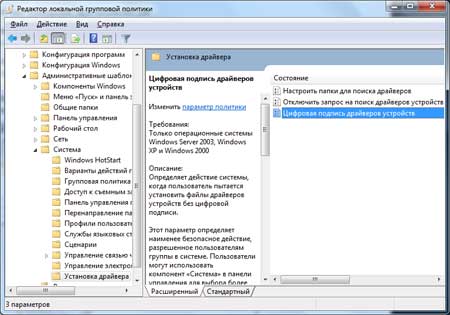
В открывшемся окошке ставим радиопереключатель в положение «Включить», а в качестве действия выбираем «Пропустить». Жмем кнопку «ОК».

Данный способ также не надежен, поскольку работает такой финт не во всех случаях.
Третий вариант. Как отключить проверку подписи драйверов при помощи командной строки.
Заходим в командную строку: Пуск – Все программы – Стандартные – Командная строка:
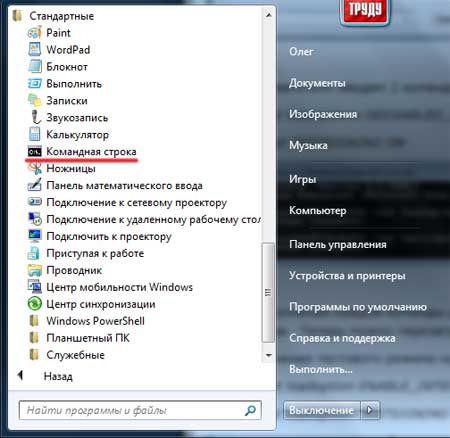
Далее нам потребуется ввести следующие команды:
bcdedit -set loadoptions DDISABLED_INTEGRITY_CHECKS
bcdedit -set TESTSIGNING ON
Сначала вводите первую и жмете Enter, затем вторую. Если вам в обоих случаях напишут, что операция успешно завершена, то можете смело устанавливать драйвер.
Чтобы снова включить проверку драйверов на цифровую подпись и выйти из данного тестового режима необходимо ввести команды:
bcdedit -set loadoption ENABLE_INTEGRITY_CHECKS
bsdedit -set loadoption TESTSIGNING ON
И последнее. Если вы вдруг захотите проверить ваши системные файлы на наличие цифровой подписи, то сделайте следующее:
Нажмите кнопку «Пуск» и в строке поиска введите sigverif.exe, кликните по результату:

В следующем окошке нажмите на кнопку «Начать».

Теперь вы знаете, как отключить проверку подписи драйверов.
А также смотрим тематическое видео:
И еще:


Комментарии отсутствуют.
Добавить свой комментарий